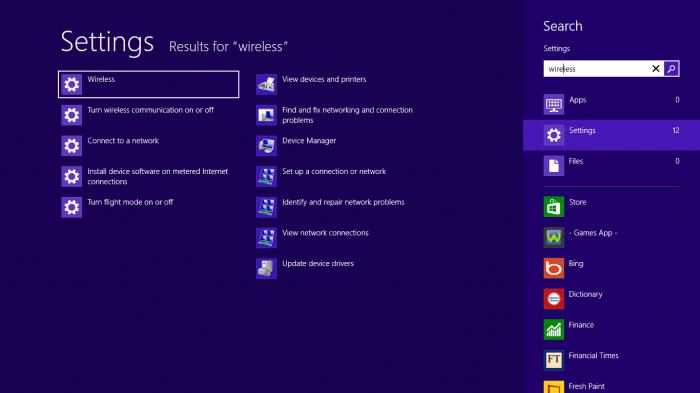Bluetooth'u bilgisayarınıza bağlayın: bağlanın ve yapılandırın
Oldukça yaygın olan bir soru nasıl etkinleştirileceğidirBilgisayarda bluetooth. Ve bir şey, sabit bir kişisel bilgisayarın klavyesinde bir kablosuz iletişim modülü içerecek herhangi bir düğme bulunmamasıdır. Bu açıdan dizüstü bilgisayar daha uygundur. Nasıl açabilir ve kapatabilirsiniz? Bluetooth'u nasıl kurabilirim?
bağlantı

Not edilmelidir ki masaüstü kişiselbilgisayarlar varsayılan olarak bu tür iletişim modüllerine sahip değildir. Bluetooth'un çalışması bilgisayarda nasıl işleyebilir? Bu çok kolay: sadece ayrı bir modül satın almanız ve bağlamanız gerekiyor. İki cihaz türü vardır:
- dış;
- İç.
Birincisi bir USB portu üzerindenflash kart. İkincisi ile biraz daha zor: Sistem biriminin kasasını açmanız ve modülü anakart üzerindeki sokete takmanız gerekiyor. İlk seçenek hazır olmayan kullanıcıya tercih edilir. Demir fanları saniyenin tadına bakmak zorunda kalacaklar.
İletişim modülünün içine yerleştirilen konektörün PCI tipi olması gerektiği belirtilmelidir. Bu gibi konektörler, kural olarak, anakartın alt yarısında ve kasanın arka tarafındadır.
Sürücü Kurulumu

Her şey bittikten sonra,bilgisayar. İşletim sistemi önyüklendiğinde, yeni bir donanım tespit edildiği bir mesaj görünmelidir. Şimdi aygıtla birlikte verilmesi gereken bir diski takmanız gerekiyor.
Bu diskte, gerektiren bir sürücü varAygıtın doğru çalışması için ayarlar. Elbette, sürücü Internet'te bulunabilir, ancak aygıtın tam adını öğrenmeniz gerekir. Disk ile her şey daha kolaydır. Yani şimdi bilgisayarda bluetooth var. Ardından, etkinleştirmek ve yapılandırmak için devam edebilirsiniz.
İletişim modülünün bir kişisel bilgisayarda etkinleştirilmesi
Daha önce bahsedildiği gibi, masaüstü bilgisayar klavyesinde Bluetooth adaptörünü açmaktan sorumlu özel bir düğme yoktur. Ama onu aktive etmek için başka yollar var.
Varsayılan olarak adaptörün sürekli çalışacağı dikkat çekicidir. Yani, daha doğrusu kapatılmalı, kapatılmalı. Bunu yapmanın iki yolu vardır:
- "Ekipman Yöneticisi" aracılığıyla;
- modülün ayarları aracılığıyla.
"Aygıt Yöneticisi" aracılığıyla etkinleştirme

İlk yöntem için öncelikle basmanız gerekirWin + R tuşlarının kombinasyonu. Komut devmgmt.msc yazın satırı yazmak ve Enter'a basmanız gerekebilir bir pencere açılır. İşletim sistemi gerekli aracı çalıştıracaktır. İşte burada, muhtemelen ağ adaptörleri arasında yer alıyor bluetooth cihazını bulmak için gereklidir. Bulduğunda, farenin sağ tuşu ile tıklayın ve devreye sokma ve devreden sorumlu seçmek gereklidir. Bilgisayardaki Bluetooth etkinleştirilecek veya devre dışı bırakılacaktır.
Ayarlar arasında etkinleştir

Ayrıca, adaptörü kişisel olarak kullanınDoğrudan ayarları aracılığıyla bilgisayar. Sürücüler yüklendikten sonra, işletim sistemi tepsisinde (masaüstünün sağ alt köşesinde) ilgili simge görünür. Eğer farenin sağ tuşu ile tıklarsanız, birkaç öğeyi görebileceğiniz bir menü açılır:
- bir cihaz ekleyerek;
- ekipman incelemesi;
- açılış parametreleri;
- bağdaştırıcıyı devre dışı bırakın ve etkinleştirin;
- simgesini tepsiden kaldırmak.
Sadece gerekli eylemi seçmeniz gerekiyor.
Yeni bir cihaz ekleme
Dosyaları aktarmaya başlamadan önce veyaBaşka bir şey için kablosuz bağlantı kullanın, doğru ekipmanı kişisel bir bilgisayara bağlamanız gerekir. Bunu nasıl yapmalı? Oldukça basit. Öncelikle, adaptör ayarlarını açmanız ve bu bilgisayarı algılamanıza izin veren onay kutusunu işaretlemeniz gerekir. "Paylaşım" sekmesinde, dosya göndermeye ve almaya izin veren öğeye bir onay işareti koymanız gerekir.
Şimdi keşif özelliğini etkinleştirmelisinizbağlı cihaz. Bunun nasıl yapılacağı, ekipmandaki talimatlarda belirtilmelidir. Ardından tekrar tepsideki simgeye tıklayın ve "Cihaz ekle" öğesini seçin.
Sistem otomatik olarak tüm mevcutları arayacakbağlantıyı yapın ve ardından onlara bir liste verin. Kullanıcı sadece bağlanmak istediği cihazı seçebilir. Seçimden sonra "İleri" düğmesine basılır. Adım adım talimatlar doğrultusunda işlem tamamlanır.
Üçüncü taraf bir programın kullanılması
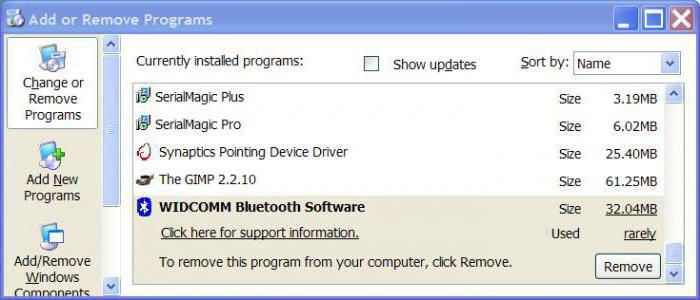
Yönetim için üçüncü taraf gelişmeleri de vardır.Bluetooth modülü. Widcomm programı böyle bir araçtır. Bu, kablosuz iletişim özellikli cihazların uzaktan kullanımı için basit ve güvenilir bir yardımcı programdır. Windows işletim sisteminin tüm sürümleriyle uyumlu, Rusça bir arayüze sahiptir. Buna ek olarak, ücretsizdir ve yetenekleri bakımından ücretli analoglardan daha düşük değildir. Bununla birlikte, bağdaştırıcıyı da açıp kapatabilirsiniz. Fonksiyonları arasında:
- Kablosuz yazıcılar ve fakslarla çalışın.
- Joysticklerle çalışın.
- Dosyaları mobil cihazlara aktarın.
Kullanıcılar, yardımcı programın olduğunu iddia ediyorçok uygun dar odaklı ürün. Programcılar en son teknolojik gelişmeleri eklemeyi ve böylece kablosuz iletişim kalitesini artırmayı denediler. Ayrıca gerekli tüm sürücüler dahildir. Bu program gerekli mi? Bilgisayardaki Blutuz daha iyi çalışacak ve kullanıcı standart araçlardan daha fazla seçeneğe sahip olacak.
Yukarıdaki ipuçlarını kullanarak, bilgisayara kablosuz bluetooth iletişimini kolayca bağlayabilir ve yapılandırabilirsiniz.
</ p>